Una codifica di caratteri o charset permette di definire e utilizzare caratteri e simboli presenti in un qualunque alfabeto adoperando una particolare sequenza.
La codifica ASCII è forse la più famosa ed è stata definita nel 1968: com’è noto, per digitare rapidamente un simbolo che non è presente sulla tastiera (italiana e non), è sufficiente tenere premuto il tasto ALT quindi formare un codice usando il tastierino numerico. Ad esempio per digitare velocemente una parentesi graffa basta usare le combinazioni ALT+123 e ALT+125.
La lista completa è verificabile accedendo a questa pagina quindi facendo riferimento al valore contenuto nella colonna Dec.
Non tutti sanno che Windows 10 dispone di una tastiera emoji che consente di inserire le ben note faccine in qualunque applicazione: per procedere in tal senso è sufficiente tenere premuto il tasto Windows mentre si preme il tasto “punto” (combinazione Windows + .).
Solo sui sistemi aggiornati a Windows 10 Aggiornamento di aprile 2018 (versione 1803) o successivi comparirà una finestra simile a quella in figura.
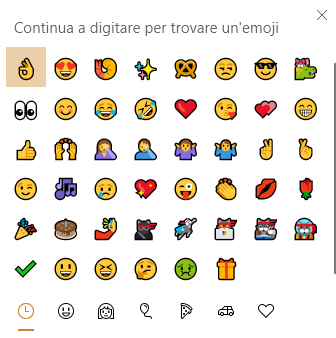
Da qui è possibile selezionare l’icona che più ci aggrada e usare le emoji in qualunque programma in esecuzione ovvero ovunque vi sia una casella per l’inserimento del testo.
In alcune applicazioni, come ad esempio gli editor di testo, le emoji inserite potrebbero appare in una versione in bianco e nero mentre in altri programmi compariranno a colori.
Inoltre, ciascuna applicazione potrebbe visualizzare in maniera diversa le emoji a seconda delle modalità in cui le faccine sono state codificate.
Le emoji utilizzate non solo in Windows ma anche in qualunque altro sistema operativo sono codificate utilizzando il charset UTF-8: è quindi importante verificare che il programma che si sta utilizzando gestisca o comunque salvi oppure scambi i documenti utilizzando tale codifica. Diversamente le emoji o emoticon appariranno come una serie di caratteri incomprensibili.
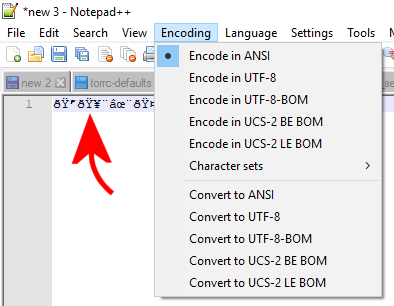
Ecco come compaiono le emoji scegliendo erroneamente la codifica ANSI (ulteriore passo in avanti rispetto ad ASCII) anziché UTF-8 in un editor di testo.
L’Unicode Consortium ha addirittura codificato le varie emoji e con un recente aggiornamento ha inserito nuove informazioni all’interno della lista che riassume tutte le faccine universalmente approvate e utilizzabili nelle applicazioni.
Le colonne a partire da Appl indicano il modo con cui ciascun sistema operativo o applicazione effettua il rendering di ogni icona. Per quanto riguarda i PC Windows è sufficiente fare riferimento alla colonna Wind.
La tastiera emoji di Windows 10 consente di scegliere, l’una dopo l’altra, più faccine: per inserire l’emoji selezionata basta premere il tasto Invio mentre ESC consente di chiudere rapidamente la finestra.
Digitando Impostazioni pannello emoji nella casella di ricerca di Windows 10 è eventualmente possibile fare in modo che il pannello per la scelta delle emoji si chiuda in automatico (basta togliere il segno di spunta dalla casella Non chiudere il pannello automaticamente dopo l’immissione di un’emoji).
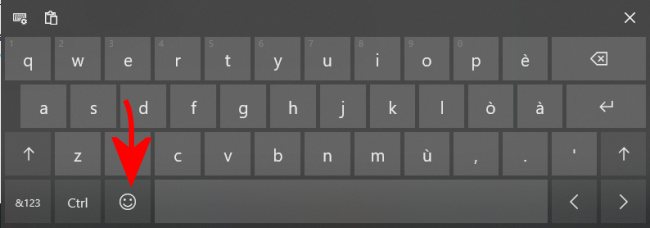
L’accesso alla tastiera emoji di Windows 10 è possibile anche richiamando la tastiera virtuale del sistema operativo quindi toccando il pulsante evidenziato in figura.
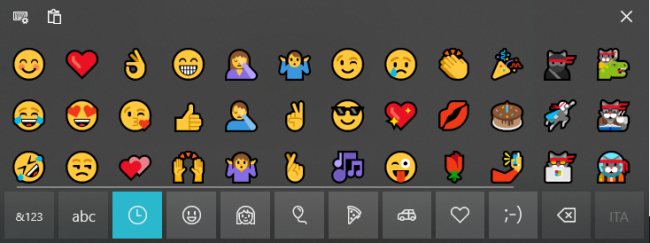
Sui dispositivi Windows 10 sprovvisti di display touch, per far apparire la tastiera emoji, basta cliccare con il tasto destro sulla barra delle applicazioni e spuntare la voce Mostra pulsante tastiera virtuale. In questo modo un piccolo pulsante raffigurante una tastiera apparirà nell’area della traybar di Windows 10, accanto all’orologio di sistema.
/https://www.ilsoftware.it/app/uploads/2023/05/img_19066.jpg)
/https://www.ilsoftware.it/app/uploads/2024/10/flyby11-forza-aggiornamento-windows-11.jpg)
/https://www.ilsoftware.it/app/uploads/2025/04/enclavi-vbs-windows.jpg)
/https://www.ilsoftware.it/app/uploads/2025/04/errore-0x80070643-winre.jpg)
/https://www.ilsoftware.it/app/uploads/2025/04/perche-barra-applicazioni-windows-11-inamovibile.jpg)